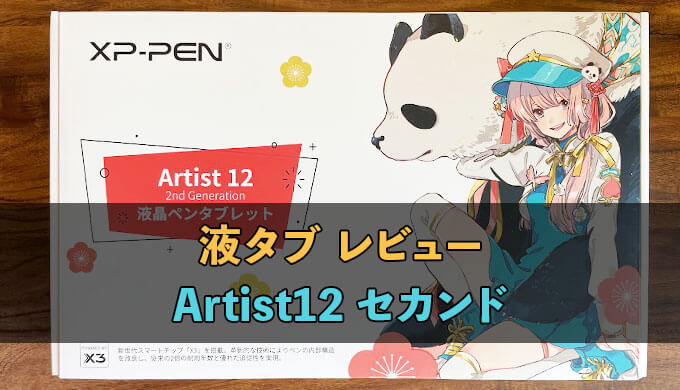本記事のリンクには広告も含まれます
評価:4.5
描き心地抜群のおすすめの液タブといえば、XPPenの液タブ「Artist12セカンド」。
12インチという持ち運びしやすい液タブであり、初心者にも使いやすい。さらにメーカー独自開発のX3スマートチップは体験する価値ありです。
液タブの価格としても3万円台で手に入り、コスパにも優れています。
ということで本記事では、Artist12セカンドを詳しくレビューしていきます。
- X3チップで描き心地抜群
- 持ち運び可能サイズ
- Android対応(別途アダプタ必要)
- ファンクションキー8個で作業効率化
- 4色から選べる
- 大画面で描きたい人には不向き
- スタンドなし
クリックできる目次
Artist12セカンドの外観とサイズ

上図のパッケージは日本限定モデルで豪華版。付属品が通常版よりたくさんついています。
パッケージを開けて液タブ本体を取り出すと、傷つかないようにフィルムが貼ってあります。
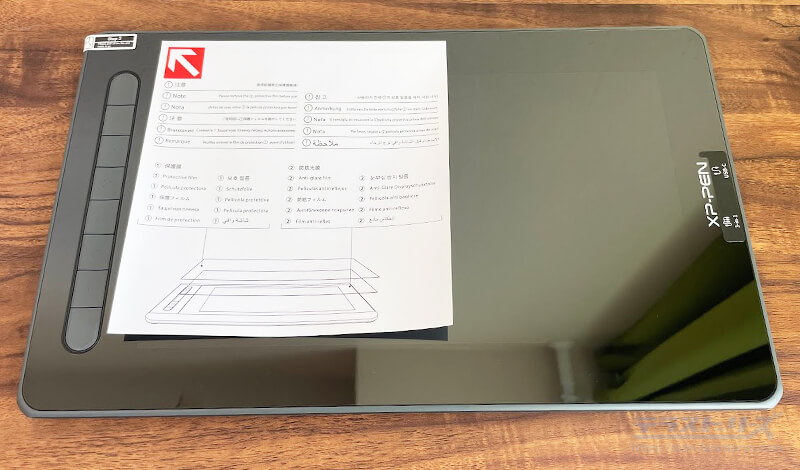
それではフィルムを剥がし、液タブ本体の外観やサイズ感をレビューしていきます。
| Artist12セカンドの外観サイズ | |
|---|---|
| 本体サイズ(横×縦) | 346x209mm |
| 描画領域 | 263x148mm |
| 厚さ | 12mm |
| ファンクションキー | 8個 |
Artist12セカンドの本体です。液晶画面は視差を最小限に抑えられるフルラミネート加工。
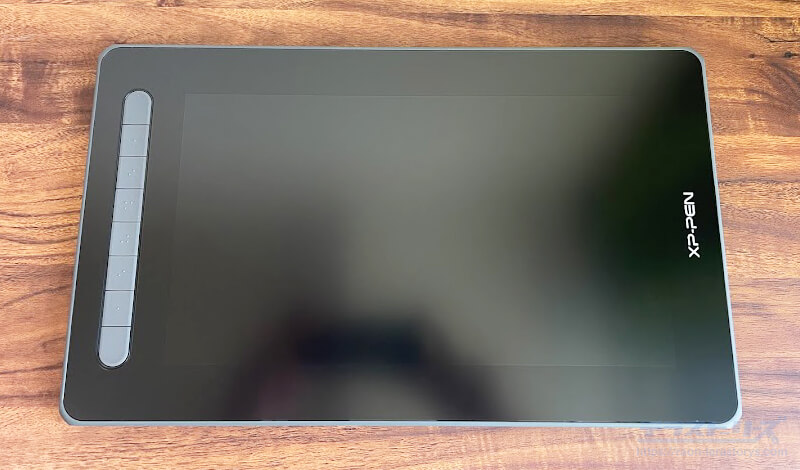
サイズは346x209mmで、少年コミック約3冊分くらい。

実際に絵が描ける範囲は263x148mmと少し小さくなります。
また紙のような描き心地を求めるなら、豪華版についてくる付属のペーパーライクフィルムを貼るのがおすすめ。
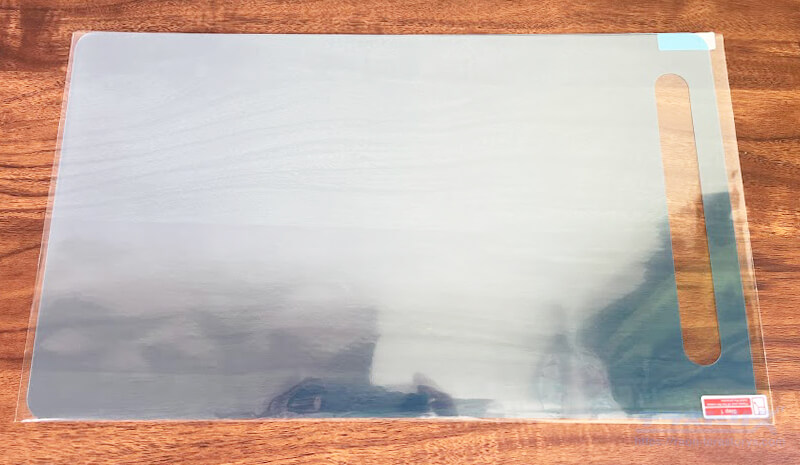
通常版は付属していないので、別途購入が必要です。
裏面はシンプルなデザイン。スタンドはついていません。
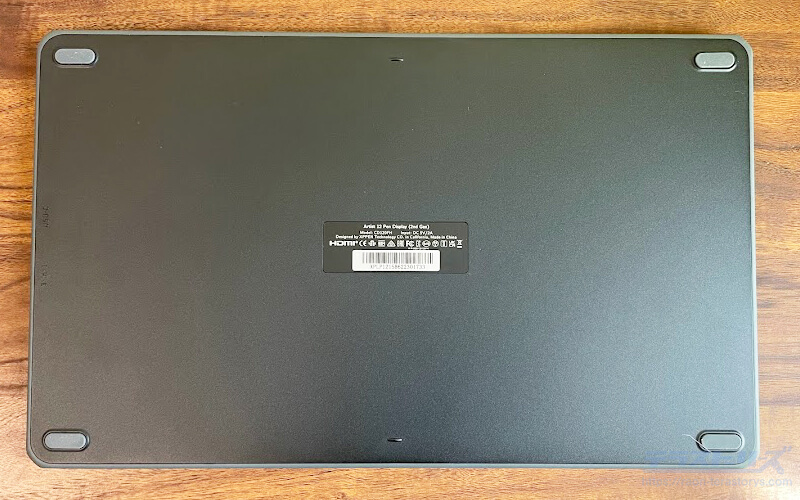
側面には電源やUSBポートなどがあります。

ショートカットを設定できるファンクションキーは8個。

自分好みにカスタマイズでき、作業効率化をはかれます。
Aritst12セカンドの厚さは12mm。少年コミックの半分くらいの厚さです。
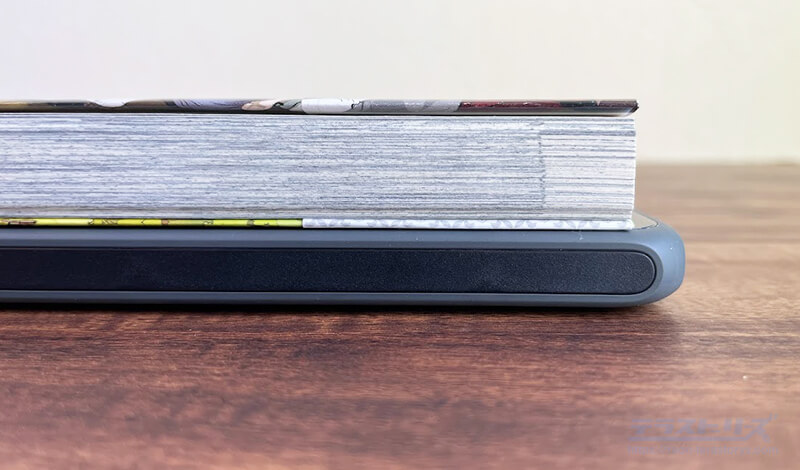
タブレットと同じようなサイズ感なので、持ち運びもしやすいです。
Artist12セカンドのレビュー
XPPenの液タブ、Artist12セカンドをレビューしていきます。描画性能は次項に記載。
性能の一覧表
Artist12セカンドの描画性能表。
| Artist12セカンドの性能 | |
|---|---|
| 筆圧レベル | 8192 |
| 応答速度 | 200RPS(最大) |
| 色域カバー | NTSC 90% sRGB 127% Adobe 94% |
| 最大表示色 | 1670万色 |
| 最大解像度 | 1920×1080 |
| 視野角 | 178° |
| 傾き検知 | ±60° |
| Android対応 | 可(別途アダプタ必要) |
スペックだけを見ると標準的な液タブの性能。
焦点はXPPenの液タブにだけ搭載される、X3チップによる描き心地です。ここは数値では計れません。
このあたりもレビューしていきます。
試し書き
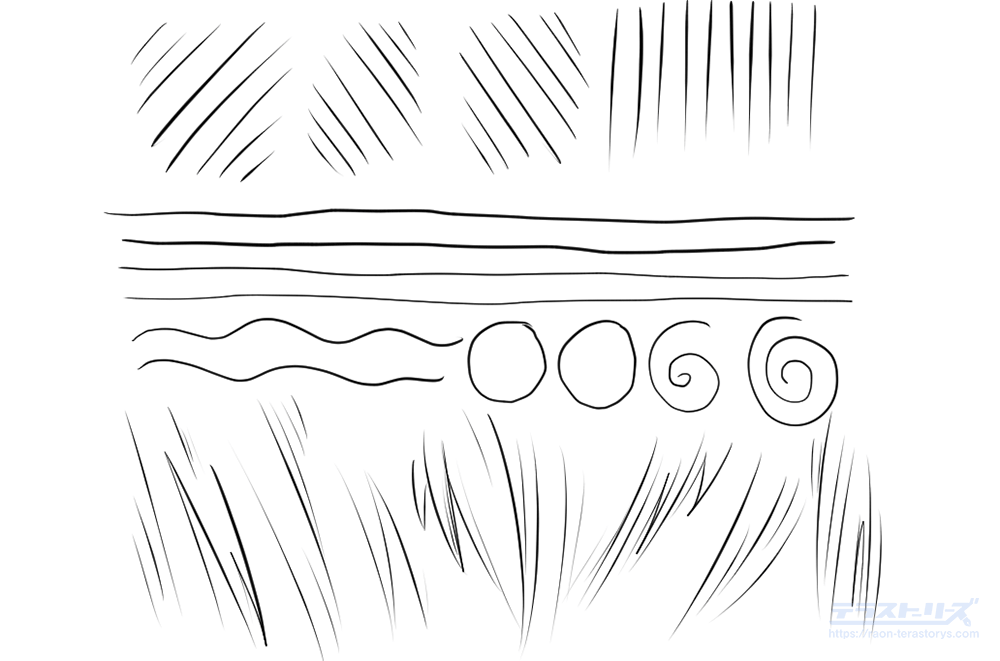
Artist12セカンドはX3チップ搭載でスムーズに描画できるメリットがあります。
実際に描くと自然な描き心地で、適度に線の強弱もつけられました。
しばらく試し書きしましたが、思い通りの線が引けず、ストレスを感じることはありませんでした。
また遅延を検証すべく、ペンで描画してからの反応速度も試しました。すばやく描画してもタイムラグなく描けました。

実際に使ってわかったのは、液晶画面に描いている感覚があまりないこと。紙に描いてるかのように描画できるため、絵を描くことに集中できます。
Artist12セカンドの同梱品

日本限定の豪華版なので、同梱品もたくさん入っています。
液タブをはじめて使う人は豪華版がお得です。
Artist12セカンドの使い方
液タブをはじめて使う人は、少しとまどってしまう部分。Artist12セカンドを使うには主に2工程をふみます。
- ドライバをインストールする
- 液タブをPCと接続する
ドライバをインストールする
Artist12セカンドは専用のドライバ(アプリ)がなければ動きません。ドライバはXPPen公式サイトからダウンロードできます。
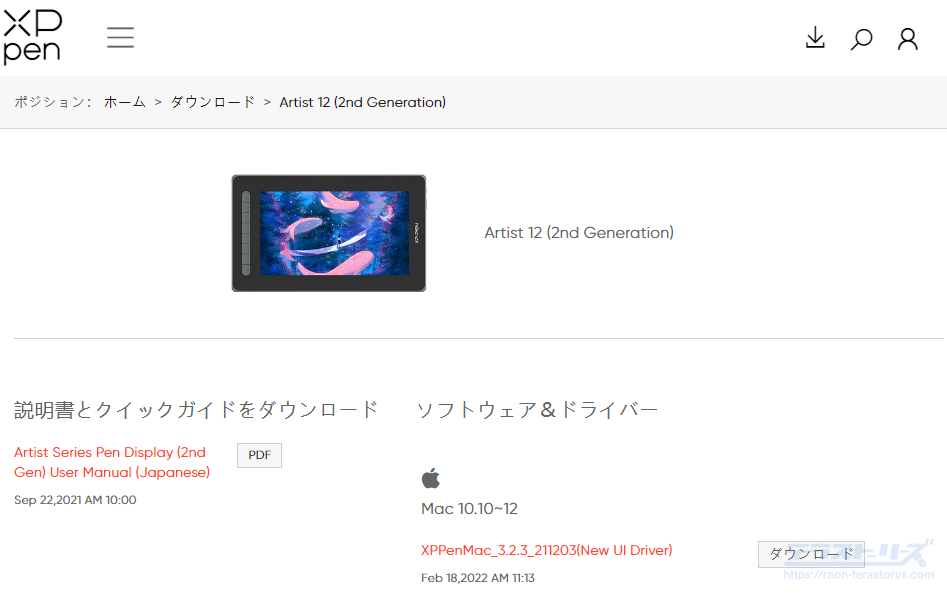
ドライバをインストールし、それを起動するとショートカットなども設定できます。

液タブ側の設定はここで行います。
液タブをPCと接続する

本製品は豪華版なので、USB-C to USB-Cケーブルが付属しています。これを使えば1本で接続完了します。
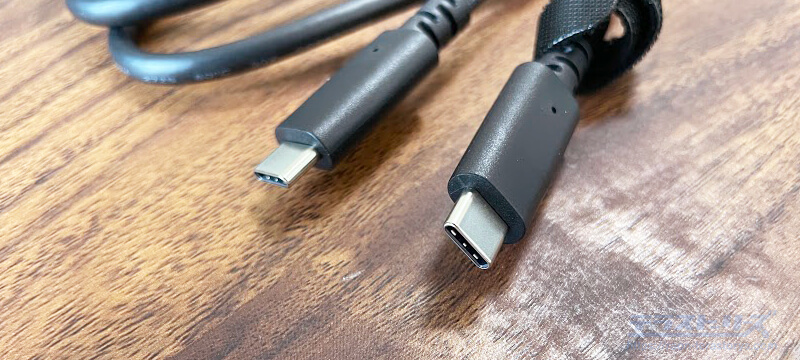

ただしPC側に出力可能なUSB-Cポートが備わっている必要があるので注意してください。
PC側に出力可能なUSB-Cポートがない場合は、HDMI端子などで繋ぐ3ni1ケーブルで接続します。
これで液タブとPCの接続はOK。PC側にペイントソフトがすでに入っている場合は、すぐにお絵かきできます。
Artist12セカンドがおすすめな人
12インチとタブレット並みの大きさなので、持ち運びしたい人にもおすすめ。
X3チップ搭載のペンで、初心者でも描きやすい液タブです。
- 液タブ初めての人(初心者)
- Androidでも使いたい人
- 持ち運びしたい人
Androidで使う場合は別途アダプタが必要なので注意。
対応の機種は以下を参考にしてください。
Artist12セカンドにはスタンドがないので、角度をつけて作業したい人は別途スタンドもおすすめ。
Artist12セカンドレビューまとめ
XPPenから販売された液タブ「Artist12セカンド 」のレビューでした。
個人的にX3チップは描き味抜群で、他メーカーにはない描き心地なのでお気に入りです。
液タブ初めての人や持ち運びしたい人におすすめ。
| 商品名 | 本体サイズ(横×縦) | 厚さ | 筆圧レベル | 応答速度 | 色域カバー率 | 最大表示色 | 最大解像度 | 視野角 | 傾き検知 | ファンクションキー | Android対応 |
|---|---|---|---|---|---|---|---|---|---|---|---|
 Artist12セカンド |
346x209mm | 12mm | 8192 | 200RPS | NTSC 90% sRGB 127% Adobe 94% |
1670万色 | 1920×1080 | 178° | ±60° | 8個 | 可(別途アダプタ必要) |
- X3チップで描き心地抜群
- 持ち運び可能サイズ
- Android対応(別途アダプタ必要)
- ファンクションキー8個で作業効率化
- 4色から選べる
- 大画面で描きたい人には不向き
- スタンドなし
XPPen公式ストア:https://www.storexppen.jp/
 XPPenでおすすめの液タブ!選び方と全製品の性能比較!
XPPenでおすすめの液タブ!選び方と全製品の性能比較!
 液タブ3万円台のおすすめ製品3選!はじめてのデジ絵に最適
液タブ3万円台のおすすめ製品3選!はじめてのデジ絵に最適
 液タブのおすすめ厳選10モデルと初心者からプロまで使える製品とその選び方
液タブのおすすめ厳選10モデルと初心者からプロまで使える製品とその選び方
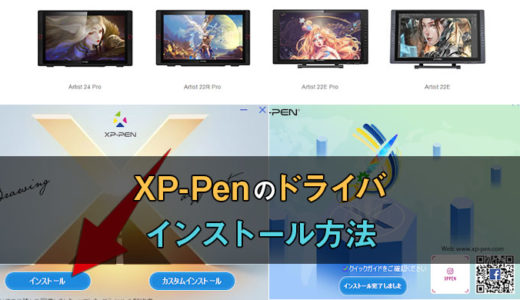 【簡単】XPPenのドライバをインストールして設定する方法を図解付きで解説
【簡単】XPPenのドライバをインストールして設定する方法を図解付きで解説
 【図解】XPPenのエクスプレスキーの設定方法をわかりやすく解説!
【図解】XPPenのエクスプレスキーの設定方法をわかりやすく解説!
 【図解】XPPenの筆圧設定の方法をわかりやすく解説!
【図解】XPPenの筆圧設定の方法をわかりやすく解説!